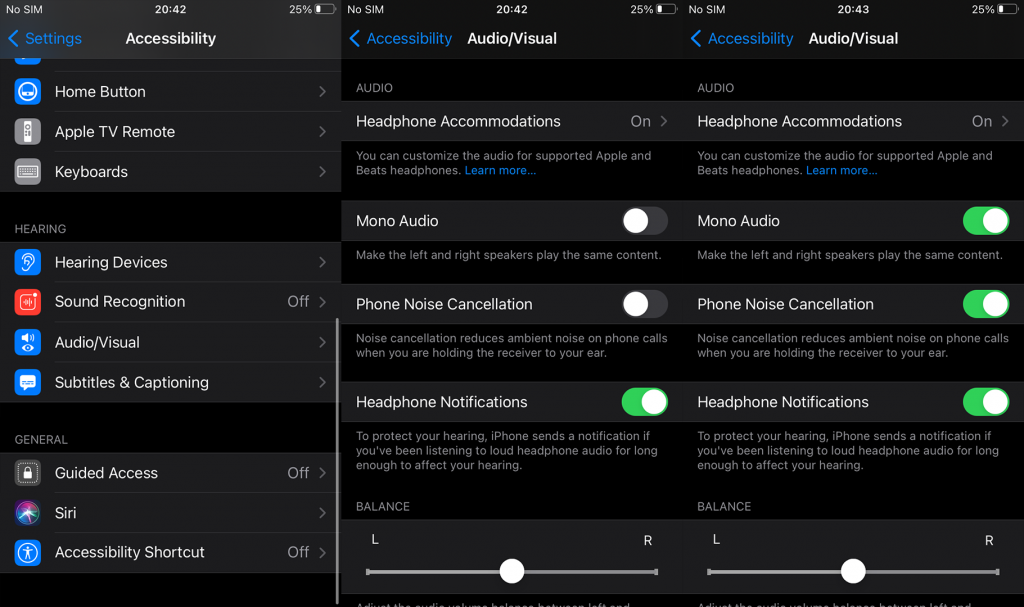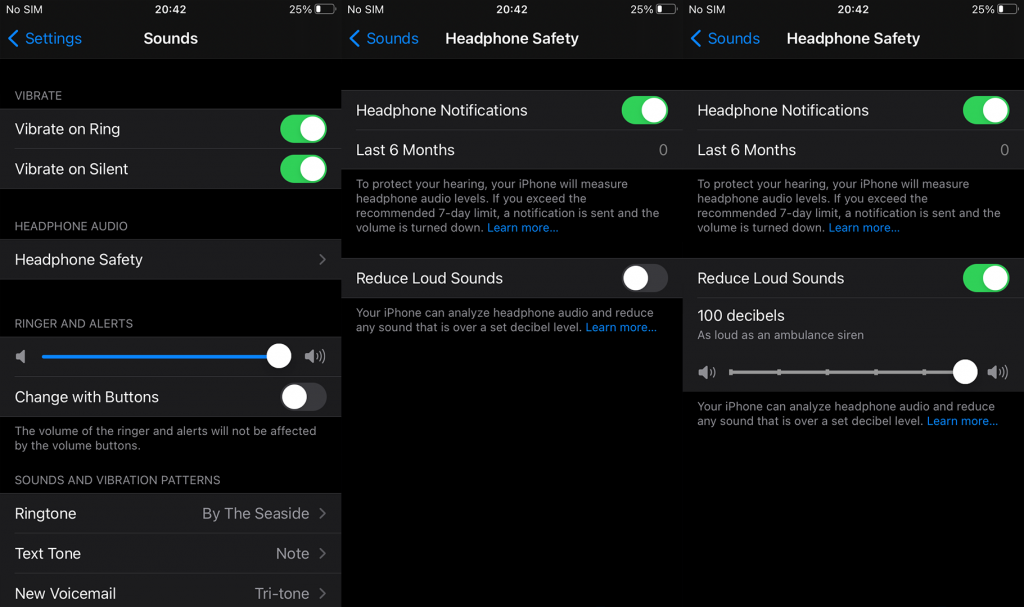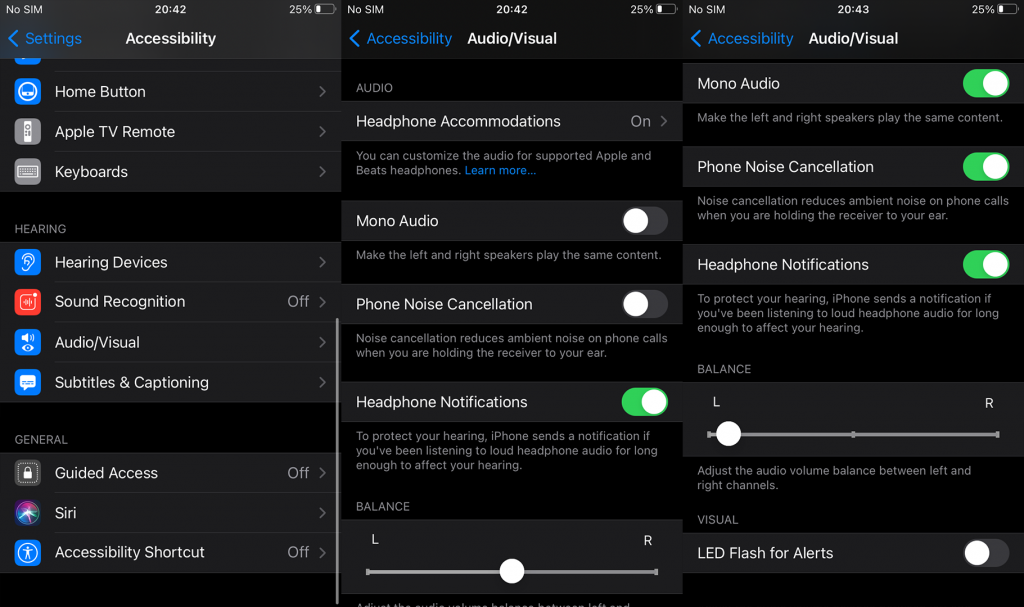Apple on tunnettu hallinnoidusta ja optimoidusta ekosysteemistään. AirPodit ovat uskomattomia, ja ne toimivat parhaiten, kun ne on yhdistetty iPhoneen tai Maciin. Vain Applen tuotteissa pitämisessä on varmasti joitain etuja, mutta ongelmia syntyy, jos päätät käyttää kolmannen osapuolen kuulokkeita. On monia raportteja, joissa todetaan, että langattomat kuulokkeet ovat liian äänekkäitä jopa alhaisimmilla asetuksilla iPhonessa . Tänään tarjoamme joitain kiertotapoja, mutta tällä hetkellä tähän ongelmaan ei ole varmaa ratkaisua.
Sisällysluettelo:
- Säädä esteettömyysasetuksia
- Kokeile sovelluksen sisäisellä EQ:lla
- Vähennä yhden nappikuulokkeen äänenvoimakkuutta
- Ilmoita ongelmasta ja kokeile langallisia kuulokkeita
Miksi äänenvoimakkuus on niin kova alimmalla asetuksella?
1. Säädä esteettömyysasetuksia
Selvitetään tämä. Tällä hetkellä ei ole turvallista tapaa vähentää Bluetoothin äänenvoimakkuutta. Näyttää siltä, että äänenvoimakkuus on jumissa 5 %:ssa ja 1 % ei ole käytettävissä. Voit lieventää ongelmaa esteettömyysasetuksista.
Tämä sisältää monoäänen ja puhelimen melunvaimennustoiminnon. Lisäksi haluat luultavasti siirtyä kohtaan Äänet > Kuulokkeiden turvallisuus ja vähentää kovia ääniä.
Tässä on mitä sinun tulee tehdä:
- Avaa iPhonessa Asetukset .
- Napauta Esteettömyys .
- Valitse Audio/Visual .
- Ota monoäänen ja puhelimen kohinanvaimennus käyttöön .
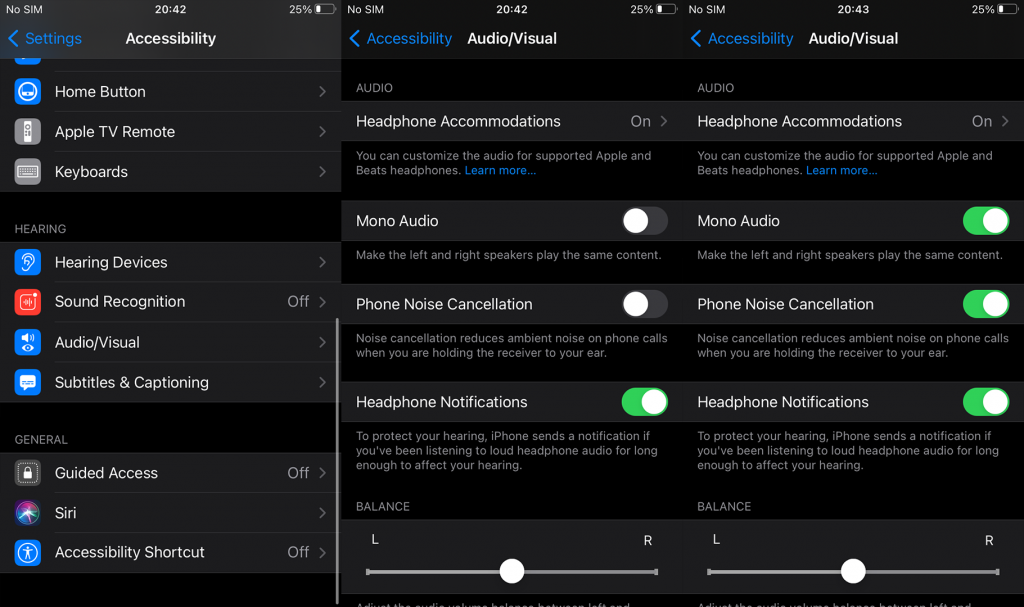
- Palaa nyt asetuksiin ja avaa Äänet .
- Napauta Kuulokkeiden turvallisuus .
- Ota käyttöön Reduce Loud Sounds ja valitse liukusäätimestä 100 desibeliä (edempänä oikealla).
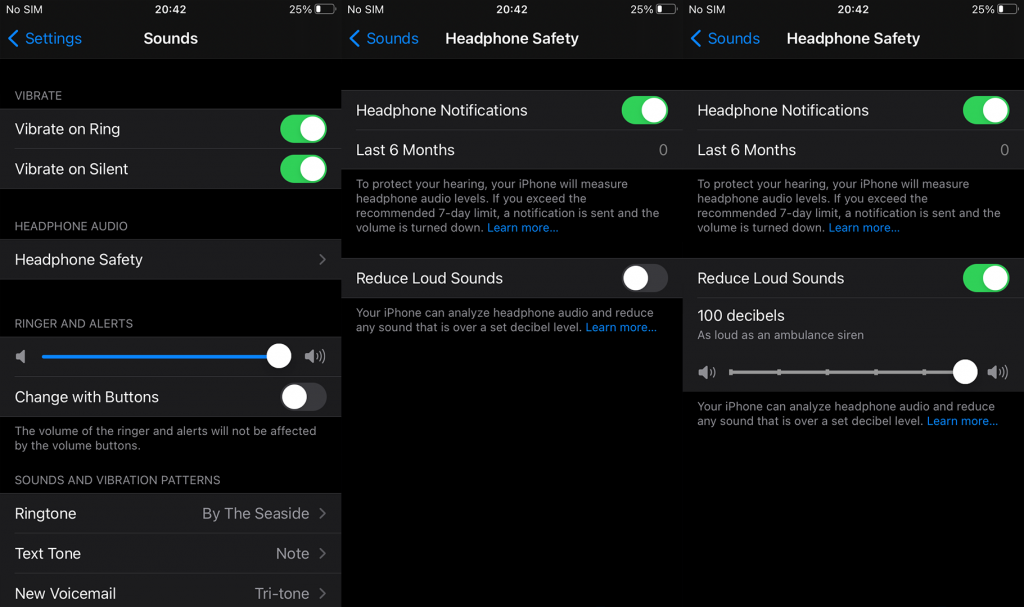
2. Kokeile sovelluksen sisäisellä EQ:lla
Jos musiikkisovelluksessa, jolla kuuntelet musiikkia tai podcasteja, on taajuuskorjain, voit käyttää sitä äänenvoimakkuuden vähentämiseen. Tämä ei ole niin havaittavissa kuin haluaisi, mutta se on vaihtoehto.
Kaikissa sovelluksissa, kuten Spotify, Apple Music, Tidal ja YouTube Music, on taajuuskorjaimet, joten kokeile sitä. Lisäksi Spotifyssa on Volume Level -vaihtoehto, jossa voit valita Quiet vähentääksesi äänenvoimakkuutta hieman enemmän.
3. Vähennä yhden nappikuulokkeen äänenvoimakkuutta
Toinen ratkaisu on käyttää yhtä nappikuuloketta ja käyttää liukusäädintä äänen vaimentamiseen. Tämä voidaan tehdä myös esteettömyysasetuksissa. Tiedämme jälleen, että tämä ei ole kaikkea muuta kuin täydellistä (miksi pitää olla melua vaimentavat kuulokkeet, kun voit käyttää vain yhtä nappia tai kuuloketta).
Tässä on mitä sinun tulee tehdä:
- Siirry jälleen kohtaan Asetukset > Esteettömyys > Ääni/visuaalinen .
- Asetusluettelon alareunassa näkyy Saldo-liukusäädin .
- Jos haluat käyttää oikeaa korvanappia , liu'uta vasenta kanavaa (L) kohti ja päinvastoin, jos haluat käyttää vasenta.
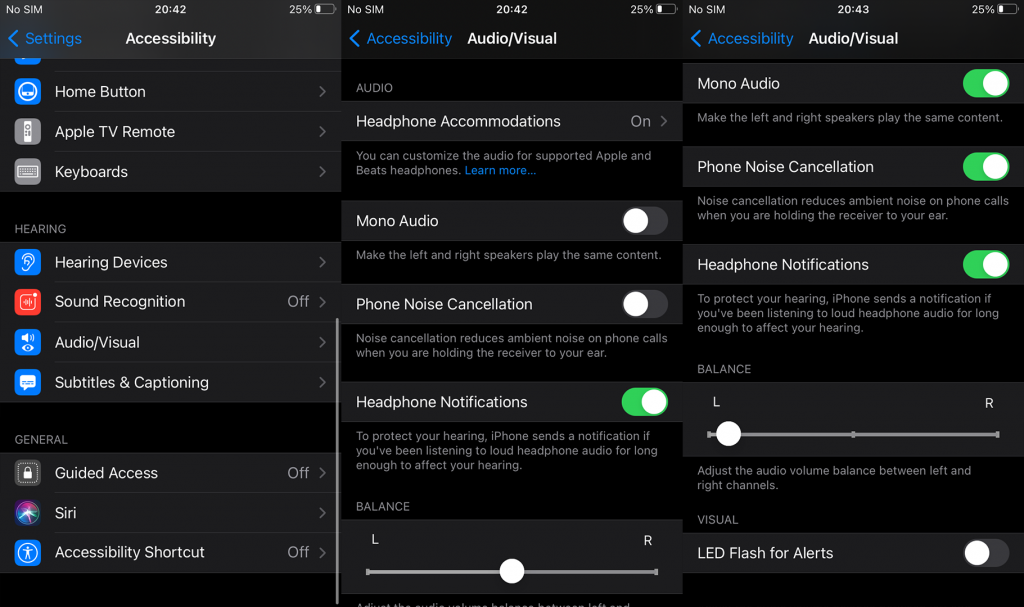
4. Ilmoita ongelmasta ja kokeile langallisia kuulokkeita
Applen tapa käsitellä kolmansien osapuolien langattomia kuulokkeita on järjetöntä, mutta se on heidän toimintatapansa jo jonkin aikaa, emmekä me loppukäyttäjät voi muuta kuin lähettää raportin ja pyytää ratkaisua. Jos et käytä AirPodeja, äänenvoimakkuusongelma tulee olemaan siellä.
Ongelma koskee tietysti vain Bluetooth-äänenvoimakkuutta, ei langallisia vaihtoehtoja. Joten jos kuulokeliitäntä on saatavilla iPhonessasi, kokeile langallisia kuulokkeita. Jos ei, voit hankkia valaistuksesta 3,5 mm:iin sovittimen ja käyttää sitä.
Tiedämme hyvin, että tämä ei ole parempi vaihtoehto, mutta koska muuta ei ole tehtävissä, tämä on ainakin varteenotettava vaihtoehto.
Voit kirjoittaa Apple-tukeen täällä . Muista lähettää lippu ja selittää ongelma perusteellisesti. Tosin he luultavasti ovat jo saaneet paljon raportteja siitä, että kuulokkeet ovat liian äänekkäitä iPhonen alimmilla asetuksilla.
Kiitos, että luit, ja voit vapaasti jakaa ajatuksesi, kysymyksesi tai ehdotuksesi kanssamme. Me odotamme yhteydenottoasi.
5. Ota käyttöön monoäänen ja puhelimen kohinanvaimennus
1. Avaa Asetukset -sovellus.
2. Siirry kohtaan Esteettömyys .
3. Valitse Audio/Visuaalinen vaihtoehto.
4. Ota käyttöön monoäänen ja puhelimen kohinanvaimennus .
5. Palaa nyt asetuksiin .
6. Siirry kohtaan Äänet > Kuulokkeiden turvallisuus .
7. Aseta Vähennä kovia ääniä -asetukseksi 100 desibeliä .
Sen pitäisi vähentää äänenvoimakkuutta.
6. Päivitä kuulokkeiden laiteohjelmisto
On mahdollista, että kuulokkeissasi on häiriö tai bugi, jonka kehittäjät ovat tietoisia, ja ne ovat ehkä jo julkaisseet korjaustiedoston. Mutta jos kuulokkeitasi ei ole päivitetty uusimpaan laiteohjelmistoon, et kuule etua.
Jälleen kuulokkeiden laiteohjelmiston päivitysprosessi on erilainen eri merkeille ja malleille, ja kaikki kuulokkeet eivät välttämättä edes ole oikeutettuja laiteohjelmistopäivityksiin, jos ne ovat vanhempia malleja.
Tässä on joitain linkkejä AirPods- tai Beats- laiteohjelmiston päivittämiseen . Jos käytät jotain muuta, tarkat ohjeet on katsottava kuulokkeiden valmistajan sivustolta tai ohjeista.
Yleensä useimmat kuulokkeet päivittävät laiteohjelmistonsa automaattisesti, joten sinun ei tarvitse tehdä mitään, kuten tiedät, jos luet AirPods- ja Beatsin vaiheet yllä olevista linkitetyistä artikkeleista.
Parasta varmistaaksesi, että kuulokkeillasi on parhaat mahdollisuudet päivittää, on jättää ne koteloonsa (jos mahdollista) lähelle laitettasi, jonka tulee olla yhdistetty sekä virtaan että Wi-Fi-verkkoon, vähintään 30 minuutiksi , mieluiten yön yli . .